如题,H34节点的数据全没了。很不幸,我用来同步数据的nextcloud也部署在上面。
以下是客服工单的回复
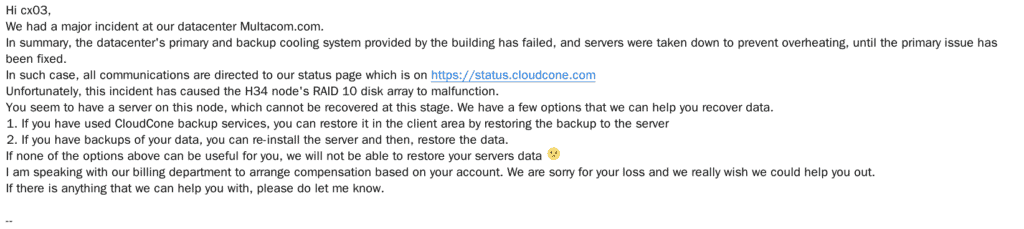
大意是,机房散热故障,他们把硬盘拔了后,无法重建 raid 10 了😢
有点无语,但幸好上月找照片把不少东西离线到HDD上了,重装系统,再上传一下我也没多少损失?
总之看看客服赔偿什么,我再继续更新。
他们什么都没赔(
还有一定记得做备份啊!!!
/web存档
如题,H34节点的数据全没了。很不幸,我用来同步数据的nextcloud也部署在上面。
以下是客服工单的回复
大意是,机房散热故障,他们把硬盘拔了后,无法重建 raid 10 了😢
有点无语,但幸好上月找照片把不少东西离线到HDD上了,重装系统,再上传一下我也没多少损失?
总之看看客服赔偿什么,我再继续更新。
他们什么都没赔(
还有一定记得做备份啊!!!
很多人可能第一次听说这个新鲜玩意,但实际上这东西 11 年就已经出来了,最早的时候是这个样子的
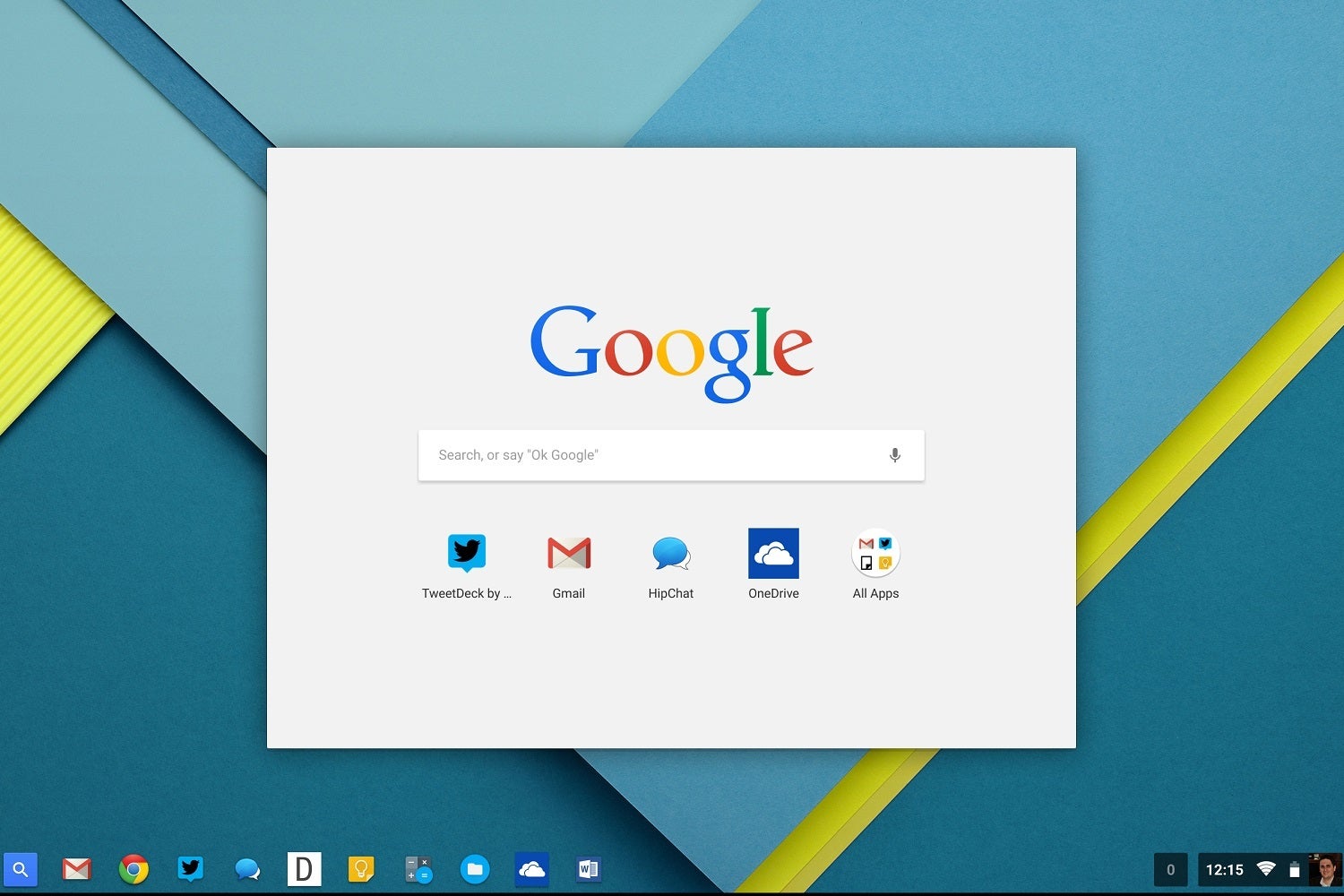
真的只有个浏览器,所有的应用都是用 web 拼的。
但是16年的时候 google 给它加上了 android 容器使其可以兼容 android 的生态,一下子可用性就高了起来。
现在最新版本的 Chrome OS 已经到了 90。
ui 改了又改,动画加了又加,bug 修了又修。
现阶段的 Chrome OS 已经算是独立成家的桌面级操作系统了,起码轻度日用不成什么问题。
但是的作为一个新鲜事物功能还是缺失太多。
首先是视频播放能力
作为一个 生产力工具最重要的还是要能看视频娱乐,播放流媒体的话非常优秀,毕竟是完整版的桌面级浏览器,什么腾讯爱奇艺哔哩哔哩都能用,还丝滑流畅同时也能正常用画中画,但问题不在线上播放,而是本地解码。
大部分的视频编码都没法本地硬解!

Media Codec Info截图
Chrome OS 作为前云端操作系统一切的设计都是为了在线服务,自然不会想到 "都1202年了怎么还有人bt下视频本地解码观看的"这种事情的。曾经天真的我认为,既然 Chrome OS 自己没做硬解,那我用linux硬解总可以吧,但实际上根本不行,还是一样卡死。
我开头说过,Chrome OS 是可以正常使用 android app 的,但到底怎么个正常程度呢?
无论是在平板模式下还是在桌面模式下,都只有最近一次使用的 android app 才会保持运行,其它的会被暂停后台以省内存,平板模式几乎跟 android 平板没什么区别,桌面模式的应用则是以窗口模式对叠起来,并且可以自适应窗口(可以随意调整,但也会导致一些蜜汁布局错位)

这里的我知道了被公告界面挡住了(因为我在app运行的时候改变了窗口大小)
不过就只有android app 可用的话 我干嘛不去整正常的安卓平板,这么折腾干嘛(
当然是有的那就是 linux 容器。
Chrome OS 最大的两个特点一个就是自带全功能 chrome ,另一个就是能兼容 linux app。
首先你得去设置里找开发者选项,里面有个linux beta(配了一只可爱的企鹅 logo)。

自带的容器是 Debian ,我曾把它换成过 Arch Linux 但是重启后容器就彻底死了(原因不明),Debian也能用啦。
Chrome OS 可以通过 .deb包直接在系统界面中安装 linux 软件,甚至还会给你整个安装进度条让你安心。

扭曲的给 pixel slate 塞上了java 版mc(由于机子性能太差,已经记不清我当时玩的时候帧率超没超过10fps了(
但是(我又开始但是了),它这个 beta 是真的 beta,你没法在 linux 应用里用 Chrome OS 的输入法(如果再在 linux 容器下装个 fcitx5 倒是可以正常用 linux 的输入法。
而且高分屏下触控会失效(可能是定位不准确)
chromebook 其实就是预装了 Chromeos 的(廉价)笔记本,通常性能配置都不是很高,其用途为配备给学校或者轻度办公者。
到了国内基本就是洋垃圾了,便宜能用(需要科学技术手段),垃圾佬之选。
当然你也可以刷掉定制的 bios 去装 linux/windows(虽然通常驱动不全或出现点小毛病,但大部分社区里都应该有解决方式(猜测)。
当然,我是捡来看看 Google 又造了什么新轮子,以满足我的好奇心癖好。如果真的需要轻度大屏娱乐设备,还是推荐 ipad。
我已经被 Chrome OS 折腾很久了,从67一直观察到90,总的来说 Google 确实在全力推它的这个桌面级操作系统,但是欠缺的方面太多,我都快懒的举例了(比如没有系统级支持的webdav,双拼,日历邮件同步),这些功能 linux 社区都很完善,但 Chrome OS 啥都没有,它想要真正一个能当主力的操作系统,恐怕还要再等个10年(今年 Chrome OS 刚10周年)。
最近可能有段时间不能更新文章了,再过一个多月,我就要毕业了,彻底跟学校生涯告别了。因为过分沉迷电脑不务正业,导致实习医院不要我(专业技能比较差,再加上大家都比较卷,我就没戏了,滚去努力复习和找工作了。)
我本来打算用这个题目再水一篇的,看样子是没空了,先放在这里算了。
Google_Chrome (专有版本,可以使用帐号同步)
chromium (开源版本)
Firefox(CN版本由谋智中国代理,广告 *99)
Edge chromium (广告 *99 由 M$ 为您呈现)
telegram (应该是世界上最好用的通讯工具)
imessage(缺点只有 apple 系才能使用)
以及正在寻找可以自建服务端的聊天软体(生怕 telegram 哪天倒闭了)
Google.com (404公司)
GitHub.com (神奇工具在这里(
ipip.net (网络相关测试工具)
wiki.archlinux.org (文档)
share.dmhy.org (动漫BT站点)
ypppt.com (ppt模板)
waifu2x (你的老婆放大两倍-翻译腔)
VLC 跨平台开源免费的视频播放工具
potplayer win平台相对简单强大的工具
jellyfin 这玩意是个服务端,但是部署好了会很方便
AD guard home 部署在内网的广告拦截器
aria2 下载器
qbittorrent pt 下载器
nextcloud 一整套同步工具(文件-相册-邮箱-日历-联系人)
openwrt 开源路由器
qnap 212p3 威联通做的网络存储器
vs code (应该都知道这是啥)
office 全家桶(买了microsoft 365 家庭组拼车,价格还算便宜,但是这玩意的 web 版被污染的很厉害,但还算能用,如果你有特殊技巧的话。)
Joplin 写些笔记,然后靠 webdav 同步各个平台的客户端
thunder bird 邮件客户端